Microsoft Teams: كيفية إصلاح رمز الخطأ CAA50021

لإصلاح خطأ Teams CAA50021 ، اربط جهازك بـ Azure ، وقم بتحديث التطبيق إلى أحدث إصدار. إذا استمرت المشكلة ، اتصل بالمسؤول.

إذا كنت تقوم بتشغيل Windows في وضع S ، فقد تحصل أحيانًا على خطأ غريب يفيد بأن PowerShell ليس تطبيقًا تم التحقق منه. عادة ما ينبثق هذا الخطأ عند تشغيل جهاز الكمبيوتر الخاص بك ويقرأ على النحو التالي:
"للأمان والأداء ، يعمل هذا الوضع في Windows فقط على تشغيل التطبيقات المعتمدة من Microsoft.
C: \ Windows \ system32 \ WindowsPowerShell \ v1.0 \ PowerShell.exe
هل ما زلت تريد تشغيل هذا التطبيق الذي لم يتم التحقق منه؟ "
أغرب جزء هو أن PowerShell هو في الواقع أداة مساعدة لسطر الأوامر مضمنة في Windows. نتيجة لذلك ، يجب أن يتعرف عليه نظام التشغيل على أنه تطبيق محلي. إذا استمر الخطأ وأردت التخلص منه ، فاتبع الخطوات أدناه.
يقول Windows 10 أن PowerShell هو تطبيق لم يتم التحقق منه
إذا لم يتعرف S Mode على PowerShell كتطبيق Windows أصلي تم التحقق منه ، فهناك تفسيران محتملان لهذا السلوك غير المعتاد. إما أن هذا خطأ خاطئ أو أن أحد التطبيقات المثبتة على جهازك يحاول تشغيل أمر PowerShell.
تعطيل عناصر بدء التشغيل
قم بإيقاف تشغيل جميع برامج التحميل الحرة لبدء التشغيل وتحقق من استمرار الخطأ.
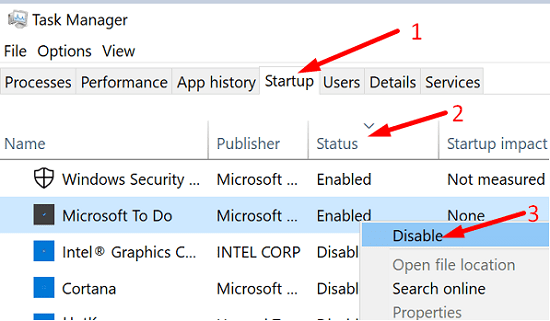
تعطيل Windows PowerShell
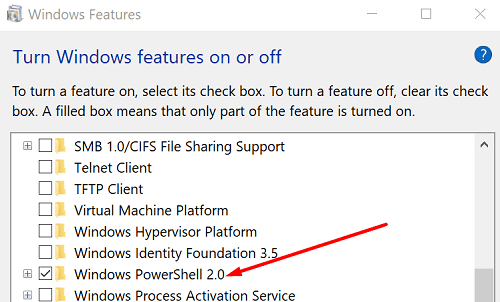
قم بإزالة وضع Windows S.
إذا كنت ترغب في تشغيل تطبيقات لم يتم التحقق منها على جهازك ، فستحتاج إلى إزالة S Mode. ما عليك سوى النقر فوق الرابط انظر كيف في نافذة الخطأ. اتبع الإرشادات التي تظهر على الشاشة لإزالة Windows S.
ومع ذلك ، فإن السماح لبعض البرامج غير المعروفة بالعمل على جهازك ليس فكرة جيدة. كتذكير سريع ، يتمثل الدور الرئيسي لـ S Mode في منع تثبيت أي تطبيقات غير تابعة لمتجر على جهازك. بالطبع ، يعد هذا خيارًا مفيدًا جدًا لأجهزة الكمبيوتر الخاصة بالشركات أو المدارس. ومع ذلك ، فهي ليست أفضل الخيارات لأجهزة الكمبيوتر الاستهلاكية.
خاتمة
إذا قال Windows S إن PowerShell ليس تطبيقًا تم التحقق منه ، فقم بتعطيل جميع عناصر بدء التشغيل ، وأعد تشغيل جهازك. بالإضافة إلى ذلك ، قم بتعطيل Windows PowerShell وتحقق من استمرار المشكلة. إذا لم ينجح هذان الحلان ، فقم بتعطيل S Mode وقم بتشغيل Windows بشكل طبيعي. هل تمكنت من حل المشكلة؟ اسمحوا لنا أن نعرف في التعليقات أدناه.
لإصلاح خطأ Teams CAA50021 ، اربط جهازك بـ Azure ، وقم بتحديث التطبيق إلى أحدث إصدار. إذا استمرت المشكلة ، اتصل بالمسؤول.
إذا كنت لا تريد إبقاء شاشة الكمبيوتر المحمول قيد التشغيل لفترة طويلة ، فيمكنك دائمًا تغيير وقت الشاشة من خلال القيام بذلك.
DirectStorage هو واجهة برمجة تطبيقات Windows 11 جديدة يمكن لمطوري الألعاب استخدامها لإنشاء عوالم ألعاب أكثر اتساعًا ويتم تحميلها بشكل أسرع من أي وقت مضى.
إذا فشل Microsoft Teams في استخراج المثبت ، فقم بتعطيل برنامج مكافحة الفيروسات وجميع البرامج الأخرى التي تعمل في الخلفية.
إذا لم تكن هناك شاشة قفل متوفرة على Windows ، فتأكد من تمكين الخيار عن طريق تعديل إعدادات محرر التسجيل أو GPO.
لإصلاح خطأ الطابعة 0x0000011b على نظام التشغيل Windows 11 ، قم بإلغاء تثبيت التحديثات التي قمت بتثبيتها مؤخرًا وتعطيل تشفير Print Spooler RPC.
لتمكين Auto HDR على Windows 11 ، انتقل إلى إعدادات العرض ، وقم بالتبديل إلى Auto HDR ضمن قسم السطوع واللون.
إذا لم يتم تثبيت BlueStacks لأنه تم تمكين Hyper V ، فقم بتشغيل تطبيق الخدمات وإيقاف جميع خدمات Hyper V.
لإزالة Bring Search من Windows 11 ، انتقل إلى Edge Settings. ضمن محرك البحث المستخدم في شريط العناوين ، حدد Google.
لإضافة أموال إلى حساب طفلك على Microsoft Family ، حدد الحساب الذي تريد إضافة الأموال إليه وانقر فوق Add money.
لإصلاح المشكلات والأخطاء المتعلقة بـ MSEdgeWebView2 على نظام التشغيل Windows 11 ، قم بإصلاح MSEdgeWebView2 أو إعادة تثبيته. ثم قم بتغيير لغة العرض.
إذا كان Night Light غير نشط على Windows ، فقم بتحديث برنامج تشغيل العرض واحذف إدخالات تقليل الضوء الأزرق من محرر التسجيل.
لإصلاح أخطاء VIDEO MEMORY MANAGEMENT INTERNAL على Windows ، أولاً ، قم بتحديث برنامج تشغيل الرسومات الخاص بك إلى أحدث إصدار.
لإصلاح خطأ Windows 11 Installation Assistant 0x80041010 ، قم بتشغيل مستكشف أخطاء التحديث ومصلحها ، واستخدم SFC و DISM لإصلاح ملفات النظام.
لإصلاح خطأ Live Kernel Event 193 ، قم بتثبيت آخر تحديثات نظام التشغيل وبرنامج التشغيل ، وتشغيل مستكشف أخطاء الأجهزة ومصلحها ، وفصل جميع الأجهزة الطرفية.
إذا قال Windows إن الملف الذي تحاول فتحه ليس به تطبيق مرتبط به ، فحاول الفتح عبر File Explorer.
إذا قال Outlook أنه لا يمكن العثور على اسم المعرّف الرقمي الخاص بك بواسطة نظام الأمان الأساسي ، فأعد تثبيت شهادتك.
إذا كانت خدمة Windows Update مفقودة ، فقم بتشغيل DISM و SFC لإصلاح ملفات النظام التالفة أو المفقودة. بعد ذلك ، افحص نظامك بحثًا عن البرامج الضارة.
يتوافق Windows 11 مع غالبية أجهزة ARM المتوفرة باستثناء الأجهزة التي تستند إلى Snapdragon 835.
إذا كان File History لا يعمل على نظام التشغيل Windows 10 ، فأعد تشغيل خدمة الفهرسة ، وقم بتثبيت آخر تحديث لبرنامج التشغيل لمحرك الأقراص الثابتة لديك.
مع هاتف Galaxy S22، يمكنك بسهولة تمكين أو تعطيل التدوير التلقائي للشاشة لتحسين تجربة الاستخدام.
إذا كنت ترغب في معرفة ما الذي حذفته سابقًا أو الإجابة عن كيفية مشاهدة التغريدات المحذوفة على Twitter، فهذا الدليل مناسب لك. اقرأ المدونة لتجد إجابتك.
هل سئمت من جميع القنوات التي اشتركت فيها؟ تعرف على كيفية إلغاء الاشتراك في جميع قنوات اليوتيوب مرة واحدة بسهولة وفاعلية.
هل تواجه مشاكل في استقبال أو إرسال الرسائل النصية على هاتف Samsung Galaxy؟ إليك 5 طرق فعالة لإعادة ضبط إعدادات الرسائل على Samsung.
إذا بدأ جهاز Android الخاص بك في الشحن الاحتياطي تلقائيًا، اتبع هذه الخطوات الفعالة لتعطيل هذه الميزة وإصلاح المشكلة بسهولة.
تعرف على كيفية تغيير اللغة ونغمة الصوت في تطبيق Bixby Voice بسهولة، واكتشف خطوات بسيطة لتحسين تجربتك مع مساعد Samsung الصوتي الذكي.
تعلم كيفية دفق Zoom Meeting Live على Facebook Live و YouTube بشكل سهل وفعال. خطوات تفصيلية ومتطلبات أساسية لتتمكن من بث اجتماعاتك مباشرة.
هل تواجه مشكلة في إرفاق الملفات في Gmail؟ نوضح لك 8 حلول فعّالة لمساعدتك في حل هذه المشكلة وإرسال ملفاتك بسلاسة.
هل تريد العثور على شخص محدد على Telegram؟ فيما يلي 6 طرق سهلة يمكنك استخدامها للبحث عن الأشخاص على Telegram بسهولة ويسر.
استمتع بمشاهدة مقاطع فيديو YouTube بدون إعلانات مع هذه الطرق الفعالة.



























